
Рефераты по рекламе
Рефераты по физике
Рефераты по философии
Рефераты по финансам
Рефераты по химии
Рефераты по хозяйственному праву
Рефераты по цифровым устройствам
Рефераты по экологическому праву
Рефераты по экономико-математическому моделированию
Рефераты по экономической географии
Рефераты по экономической теории
Рефераты по этике
Рефераты по юриспруденции
Рефераты по языковедению
Рефераты по юридическим наукам
Рефераты по истории
Рефераты по компьютерным наукам
Рефераты по медицинским наукам
Рефераты по финансовым наукам
Рефераты по управленческим наукам
психология педагогика
Промышленность производство
Биология и химия
Языкознание филология
Издательское дело и полиграфия
Рефераты по краеведению и этнографии
Рефераты по религии и мифологии
Рефераты по медицине
Реферат: Почтовые программы
Реферат: Почтовые программы
РЕФЕРАТ
по дисциплине «Информатика»
по теме: «Почтовые программы»
1. Электронная почта (e-mail)
E-mail (Electronic mail) – электронная почта – электронный аналог обычной почты. Стандартный сервис Internet, реализующий аналог обычной почты; предоставляет полный спектр возможностей, доступных при пользовании обычной почтой, а также множество дополнительных удобств. E-mail превосходит обычную почту по скорости на несколько порядков. Во всех отношениях удобнее и предпочтительнее традиционной. Единственный ее недостаток – слабая конфиденциальность, что, впрочем, также преодолимо благодаря возможности шифровать сообщения.
С помощью электронной почты можно посылать сообщения, получать их в свой электронный почтовый ящик, отвечать на письма корреспондентов автоматически, используя их адреса, исходя из их писем, рассылать копии писем сразу нескольким получателям, переправлять полученное письмо по другому адресу, использовать вместо адресов (числовых или доменных имен) логические имена, создавать несколько подразделов почтового ящика для разного рода корреспонденции, включать в письма текстовые файлы, пользоваться системой «отражателей почты» для ведения дискуссий с группой корреспондентов и т.д. Из Internet можно посылать почту в сопредельные сети, если известен адрес соответствующего шлюза, формат его обращений и адрес в той сети.
Для того чтобы иметь возможность обмениваться письмами по электронной почте, пользователь должен стать клиентом одной из компьютерных сетей. Также как и в телефонных сетях, клиенты компьютерных сетей называются абонентами.
Для каждого абонента на одном из сетевых компьютеров выделяется область памяти – электронный почтовый ящик. Доступ к этой области памяти осуществляется по адресу, который сообщается абоненту, и паролю, который абонент придумывает сам. Пароль известен только абоненту и сетевому компьютеру. Став абонентом компьютерной сети и получив адрес своего почтового ящика, пользователь может сообщить его друзьям, знакомым. Каждый абонент электронной почты может через свой компьютер и модем послать письмо любому другому абоненту, указав в послании его почтовый адрес.
Все письма, поступающие на некоторый почтовый адрес, записываются в выделенную для него область памяти сетевого компьютера. Сетевой компьютер (или сервер), содержащий почтовые ящики абонентов, носит название хост-компьютера (от host – хозяин). Абоненты периодически скачивают с сервера поступившие для них почтовые сообщения.
E-mail дает возможность проводить телеконференции и дискуссии. Для этого используются, установленные на некоторых узловых рабочих машинах, mail reflector-ы. (списки рассылки). Туда отсылается сообщение с указанием подписать на такой-то рефлектор (дискуссию, конференцию, и т.д.). После этого начинают приходить копии сообщений, которые туда посылают участники обсуждения. Рефлектор почты просто по получении электронных писем рассылает их копии всем подписчикам.
Пересылать по e-mail можно и двоичные файлы, не только текстовые. В UNIX, например, для этого используется программы UUENCODE и UUDECODE. С введением стандарта MIME («Multipurpose Internet Mail Extensions» – Многоцелевые расширения почтового стандарта Internet) возможности электронной почты значительно расширены – в одном сообщении можно передавать множество бинарных и текстовых данных, даже с HTML разметкой.
Скорость доставки сообщений электронной почты сильно зависит от того, каким образом она передается. Путь электронного письма между двумя машинами, непосредственно подключенными к Интернет, занимает секунды, и при этом вероятность потери или подмены письма минимальна. С другой стороны, если для передачи электронных писем используются технологии FTN (последовательной передачи файлов многими компьютерами по цепочке), и письмо посылается в какую-нибудь экзотическую сеть, то письмо, во-первых, будет идти долго – дни и даже недели, во-вторых, будет иметь большие шансы просто потеряться при обрыве связи во время передачи по цепочке, в-третьих, его могут легко подменить где-то в пути следования.
В Internet наиболее часто используется несколько пpотоколов для пеpедачи почты:
SMTP (Simple Mail Transfer Protocol) − только отпpавление сообщений;
Широко используется в сети Internet для обмена корреспонденцией между почтовыми ящиками серверов и их клиентов. Поставщик услуг интернет предоставляет необходимое название сервера, порт, имя пользователя и пароль для доступа к SMTP-серверу.
POP3 (Post Office Protocol Version 3) − отпpавление/получение сообщений;
Особенность протокола − получение почты происходит по запросу клиента. Поставщик услуг интернета предоставляет необходимое имя сервера, порт, имя пользователя и пароль, необходимые для доступа на POP3 сервер.
IMAP4 (Internet Message Access Protocol) − это метод доступа к электронной почте или электронным доскам объявлений, хранящемся на почтовом сервере;
Другими словами, он дает клиентской почтовой программе возможность удаленного доступа к почте, как если бы она хранилась локально. Например, с почтой, размещенной на IMAP сервере, можно работать с домашнего персонального компьютера, с рабочей станции из офиса, с ноутбука во время путешествия, что не требует перекачивания информации между этими компьютерами.
IMAP4 представляет собой надмножество POP3, обладающее расширенными возможностями. Он обеспечивает поддержку всех типов удаленного доступа к почтовым ящикам: автономный и on-line. Аутентификация для IMAP серверов работает так же как и для POP3. [3]
В настоящее время в нашей стране на разных компьютерах используются множество различных кодировок русских букв: самые популярные из них это:
Кодировка KOI8 (RFC1489) – используется в большинстве OS UNIX (charset=KOI8-R);
Кодировка MS DOS (CP866) – используется в OS MS DOS 6.22 для IBM PC (charset=x-CP866);
Кодировка MS Windows (CP1251) – используется в MS Windows (charset=Windows-1251);
Кодировка ISO-8859–5 – используется в DEC (charset=ISO 8859–5);
Кроме них существуют еще кодировка MacOS, а также почти забытая альтернативная кодировка (CP855), и уже совсем забытые кодировки основная (или болгарская) и ГОСТ.
Из всех перечисленных кодировок только кодировка ISO8859–5 «узаконена» Международной Организацией по Стандартизации (ISO), но к сожалению она очень редко используется на современных компьютерах.
Сеть Internet развивалась первоначально как сеть UNIX машин и унаследовала все свойства представления информации в OS UNIX. Для передачи информации первоначально использовался только 7 битный код (т.е. передавалась только первая половина кодовой таблицы). Позже были разработаны различные способы передачи всей кодовой таблицы (transfer encoding=8 bit).
Наследие UNIX'а коснулось и системы передачи электронной почты. Неписанным телекоммуникационным стандартом передачи русских букв изначально стал стандарт OS UNIX кодировка KOI8. Практически все почтовые оболочки (изначально разработанные для MS DOS) перекодировали DOS'овскую кодировку CP855 в KOI8 и после этого передавали сообщение.
Такое единообразие нарушилось с появлением в нашей стране других сетей, входящих в систему Internet, таких как HEPNet (Radio-MSU) (этой сети принадлежит «Сеть Internet Новосибирского научного центра»), FreeNet, RUNNet (сеть университетов России) и др., и новых операционных систем, таких как MS Windows NT, MacOS, OS/2 и др. и системы передачи всей кодовой таблицы. Начиная с 1995 года, старая система передачи русских сообщений стала постоянно давать сбои и корреспонденты то и дело вместо русского текста стали получать абракадабру, которую правда можно было расшифровать, или хуже всего сплошные квадратики (или точки), которые уже не поддавались расшифровке. Тем самым единый способ перекодировки русских букв оказался неприемлемым для использования в передаче почтовых сообщений. [1]
Адрес электронной почты, так же как и обычный почтовый адрес должен содержать всю необходимую информацию для того, чтобы письмо дошло до адресата из любой части земного шара. Точно так же, как и почтовый, электронный адрес состоит из двух частей:
раздел «Куда» содержит указание на хост-компьютер;
раздел «Кому» содержит учетное имя абонента.
В разных системах используются различные способы представления адреса. Например, в системе INTERNET и совместимых с ней разделы «Кому» и «Куда» разделены знаком «@», причем слева указывается «Кому». Например:
user@adonis.iasnet.ru,
где user учетное имя абонента, а adonis.iasnet.ru – имя хост-компьютера
(adonis) и указание, как его найти. Раздел «Куда» имеет иерархическую
структуру. Уровни иерархии называются доменами (domain – владение, сфера деятельности) и разделены точками. Количество доменов в адресе, вообще говоря, не ограничено. Самый правый домен представляет собой домен верхнего уровня. В данном случае, ru код России. Для всех стран существуют двухбуквенные коды. Например:
au Австралия,
br Бразилия,
by Беларусь,
ca – Канада,
cn – Китай,
de Германия,
jp – Япония,
ua – Украина,
uk Великобритания,
us – США.
Домен верхнего уровня не обязательно является кодом страны. Ниже приведены примеры нескольких доменов верхнего уровня, используемых в США:
COM коммерческие организации и бизнес;
EDU образовательные учреждения;
NET структурные организации системы;
ORG неприбыльные организации;
INT международный домен.
Домен второго уровня дает уточнение для поиска хост компьютера. Это может быть код города или региона, в США – штата. В приведенном выше примере домен второго уровня указывает на компьютерную сеть Института Автоматизированных систем (iasnet). [4]
2. Почтовая программа «The Bat!»
The Bat! мощная и удобная почтовая программа с приятным интерфейсом и множеством уникальных необходимых в работе функций:
1. Поддержка неограниченного числа почтовых ящиков на различных серверах. Независимая настройка каждого почтового ящика.
2. Мощные средства фильтрации писем.
Система мощных фильтров упорядочит корреспонденцию и автоматизирует часто выполняемые действия.
Для автоматической обработки корреспонденции применяется встроенный в The Bat! сортировщик. Различаются четыре потока писем: входящие, отправленные, прочитанные и отвеченные. Каждый из вышеупомянутых потоков можно разложить по папкам в соответствии с правилами сортировки.
Каждое правило определяется его именем, исходной папкой (для ящиков с протоколом POP3 для входящей почты это всегда Входящие, для исходящей – Исходящие и это не может быть изменено), папкой назначения, набором сигнальных строк и определенных действий.
3. Любой ящик, папка или адресат могут иметь собственный шаблон для нового письма, ответа или пересылки. С помощью нескольких макросов в шаблоне легко настроить приветствия, национальные кодировки и подпись / сигнатуру.
4. «Быстрые шаблоны» позволяющие вставлять заранее заготовленный текст, экономят много времени при написании писем.
5. Корректная работа со всеми кодировками, гибкая система настроек позволяет устанавливать свои кодировки для каждого ящика и каждого адресата.
6. Проверка орфографии непосредственно при наборе текста.
7. Удобный интерфейс на 17 языках с возможностью их переключения «на лету» – без перезагрузки программы.
8. Диспетчер писем для манипуляций с письмами непосредственно на сервере.
Позволяет просмотреть почту на POP3 сервере, не дожидаясь ее загрузки. Великолепное средство для осуществления удаленного контроля над корреспонденцией. Особенно полезно в том случае, если необходимо оставить объемные письма на сервере, чтобы прочесть их позже, а на мелкие (но очень срочные) ответить немедленно или при медленном коммутируемом соединении.
Диспетчер оставляет письма на сервере и принимает только их заголовки.
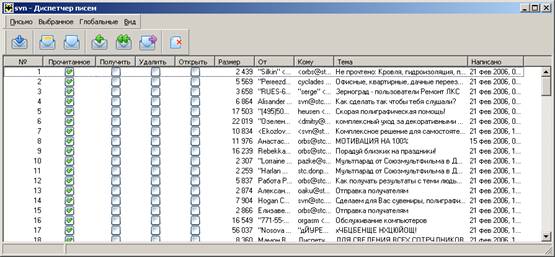
9. Полная многозадачность – программа может проверять ящики, вести сортировку сообщений в то же самое время, когда Вы просматриваете или редактируете письма.
10. Возможность чтения писем в формате HTML-mail.
11. Внутренняя функция дозвона.
12. Мощные средства поиска.
13. Встроенная поддержка PGP, базирующаяся на библиотеке SSLeay.
14. Поддержка смарт-карт с секретным ключом PGP – для почтовых транзакций типа «банк-клиент» и других сфер, где требуется повышенная секретность.
15. Встроенные средства просмотра графических файлов.
16. Можно выборочно включать / отключать подтверждение о доставке писем для любой папки.
17. Одним щелчком мыши включается запрос о подтверждении доставки письма и/или его прочтения, а также смена приоритета письма.
18. Функциональная адресная книга. Удобный способ хранения адресов, фотографий, и другой информации о корреспондентах.
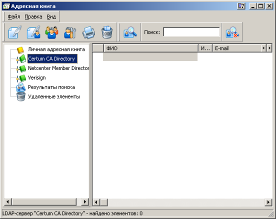
19. Формы запроса инструмент для формирования запросов, подлежащих автоматической обработке. Мощное средство управления электронным документооборотом в бизнесе.
20. Поддержка протоколов IMAP4, POP3, APOP, SMTP, SMTP authenication. Возможность переопределения портов.
21. Импорт сообщений из форматов наиболее популярных почтовых клиентов и из формата почтовых ящиков Unix, также экспорт в формат почтовых ящиков Unix.
22. Возможность создания групп пользователей и работы с ними.
23. Встроенные функции почтового сервера локальной сети (TCP/IP – Non-TCP/IP шлюз).
24. Ведение журналов работы для каждого ящика. [3]
3. Тестовые примеры использования The Bat!
I. Завести в программе почтовый ящик для абонента test123@freemail.ru для работы по POP3 протоколу. SMTP-сервер – smtp.freemail.ru, порт 25, POP-сервер pop.freemail.ru, порт 110, пароль – khel8w982
1. Выбираем пункт меню «Ящик → Новый почтовый ящик». В появившемся окне указываем название почтового ящика и нажимаем кнопку «Далее»

2. Указываем ФИО, email (test123@freemail.ru) и название организации, жмем «Далее»:

3. Указываем, что используется POP3 протокол, указываем POP и SMTP – сервера:

4. Указываем имя пользователя (test123@freemail.ru) и пароль (khel8w982), жмем «Далее»:

5. Выбираем не проверять остальные настройки почтового ящика (будем использовать стандартные настройки). Жмем «Готово»

II. Получить почту для test123@freemail.ru
1. Выбираем пункт меню «Ящик → Получить новую почту» или нажимаем F2.

III. Просмотреть не скачивая список заголовков писем для test123@freemail.ru на почтовом сервере и удалить не скачивая ненужные почтовые сообщения.
1. Выбираем пункт меню «Ящик → Диспетчер писем → Для всех писем» или нажимаем Shift+Ctrl+F2. Получаем список сообщений на сервере.
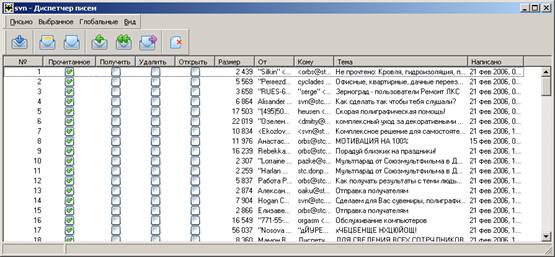
2. Просматриваем заголовки писем и для каждого письма выставляем набор флагов, определяющих, что почтовой программе делать с данным письмом:
| Переключатель | Описание |
| Прочитанное | Промаркировать данное письмо как уже прочитанное, без его закачки локально |
| Получить | Пометить письмо для последующего получения через диспетчер |
| Удалить | Удалить письмо, без его закачки локально |
| Открыть | Закачать письмо и после чего немедленно его открыть |
Если письмо нужно удалить, не скачивая с сервера, выставляем флаг «Удалить» и снимаем отметку «Получить»
3. Кликаем мышью по кнопке «Начать передачу» или нажимаем «F2»
IV. Создать и отправить письмо для адресата test@test.com. К письму присоединить файл c:\student\test.txt
1. Выбираем пункт меню «Письмо → Создать» или нажимаем Ctrl+N.
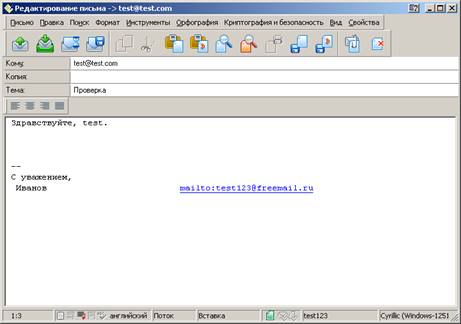
2. В поле «Кому» указываем test@test.com, в поле «Тема» – тему письма (например, «Проверка»), в области для текста письма набираем с клавиатуры сообщение для адресата.
3. Кликаем мышью по кнопке «Прикрепить файл» (или нажимаем Alt + Page Up). В появившемся диалоге открытия файла находим и выбираем файл
c:\student\test.txt.
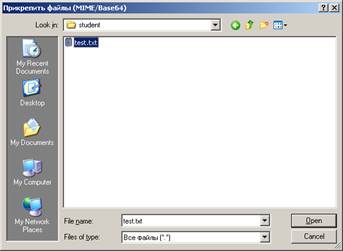
4. Кликаем мышью по кнопке «Отправить письмо» или нажимаем F2.
V. Добавить в адресную книгу адресата Иванов Иван Иванович с адресом электронной почты «test@test.com»
1. Вызываем адресную книгу нажатием клавиши F8 (или выбрав пункт меню «Инструменты → Адресная книга»)
2. Выбираем пункт меню «Правка → Новый контакт» или нажимаем Ctrl+T
В появившемся окне заполняем реквизиты контактного лица и нажимаем кнопку «OK».
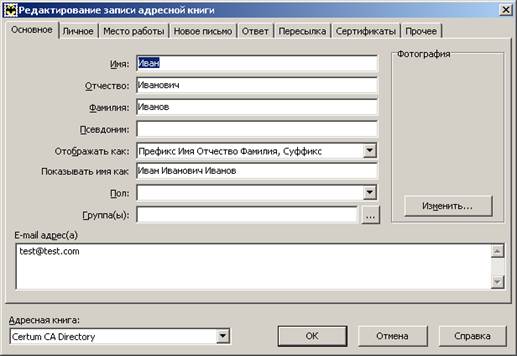
1. Федотов А.М. Введение в Internet 1996–2003, Институт вычислительных технологий СО РАН, Новосибирск
2. Официальный сайт программы The Bat! http://www.ritlabs.com/ru/products/thebat/
3. Документация по программе The Bat!
4. Брайан Андердал, «Самоучитель Windows 98», Изд. Питер 1999
© 2009 База Рефератов